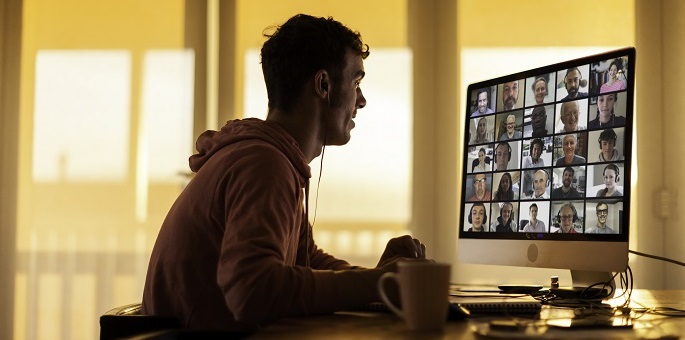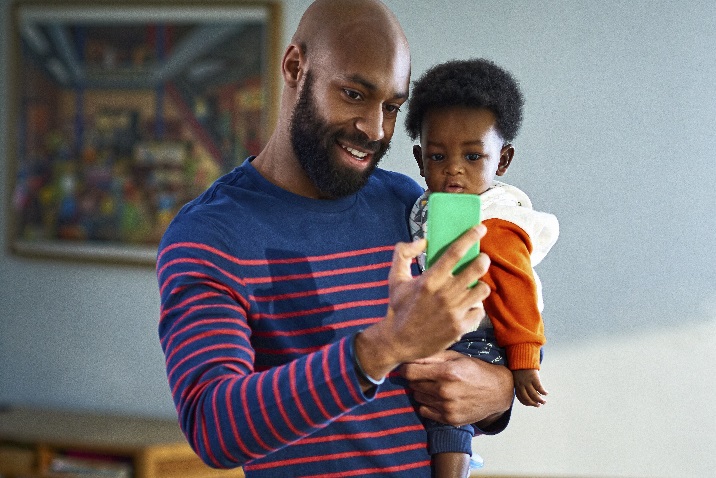Si desea estar juntos pero no puede estar en el mismo lugar, puede seguir conectado con las personas que más importan. Una reunión virtual es una forma divertida de mantenerse en contacto y celebrar momentos especiales como cumpleaños, festividades e hitos. No necesitas una razón para conectarte desde lejos. A veces, las reuniones remotas son solo para divertirse. No importa la ocasión, tenemos lo que necesitas.
Comienza con los conceptos básicos
Una reunión virtual es como cualquier reunión y tendrás que decidir algunas cosas.
Organizar la lista de invitados
Después de decidir a quién le gustaría invitar a la reunión virtual, use Outlook para mantener la información de contacto de todos en un solo lugar. Desde allí, está a solo unos clics de enviar invitaciones a reuniones.
Intente crear contactos de Outlook. Después, puede crear una libreta de direcciones para organizar los contactos. Si tiene previsto reunirse en Skype, también puede sincronizar su libreta de direcciones con su lista de contactos de Skype.
Decidir cuándo reunirse
Entre diferentes zonas horarias y las ocupadas programaciones de las personas, a veces puede resultar complicado encontrar un buen momento para que todos puedan conectarse. Use el Asistente para programación en Outlook o cree un sondeo de FindTime para determinar la mejor disponibilidad para su grupo.
Si simplemente no encuentra un momento para que todos se reúnan, siempre puede tener una segunda reunión para aquellos que no pueden llamar a la primera.
Sugerencia: Si necesita elegir una hora para reunirse, registrarse para una actividad o elegir un tema para la reunión, puede crear una encuesta, un cuestionario o un sondeo en Microsoft Forms.
Elegir una forma de reunirse
Skype facilita chatear, colaborar y mantenerse en contacto. El envío de mensajes es gratuito y puede invitar hasta 50 personas. Además, puedes compartir fotos, vídeos y documentos directamente desde la ventana de Skype.
Si no desea registrarse ni descargar nada, puede usar Reunirse ahora. Solo tiene que crear un vínculo de reunión, compartirlo con un máximo de 50 personas y unirse a la llamada.
Ideas para el evento
Un plan general de fiestas puede ayudar a que el evento en línea fluya sin problemas. Considere la posibilidad de juegos, preguntas curiosas, narración de historias o uso compartido de fotos para que todos puedan participar.
Sugerencia: Con muchas reuniones cambiando de persona a en línea, obtén ideas para mantenerte social, incluso cuando estés socialmente distante. Lea estas 5 ideas para reuniones remotas.
Mantenga su reunión en el buen camino con una fiesta de PowerPoint
Personas usar PowerPoint en el trabajo, pero también es una herramienta excelente para usarla en un entorno social. Una fiesta de PowerPoint es una forma divertida de asegurarse de que no se quede sin cosas de las que hablar durante la reunión en línea. Seleccione un tema por adelantado y haga que todos los usuarios creen sus propias presentaciones de PowerPoint para compartirlas entre sí.
Las posibilidades son infinitas: comparte datos divertidos, habla sobre tus aficiones o talentos secretos, enseña algo que hayas aprendido en las últimas semanas o sumérgete en un tema como libros favoritos o astrológica. Manténgalo breve y claro, y deje que todos contribuyan.
Pruebe una de las plantillas de grupoo examine todas las plantillas de presentación.
Finalizar los detalles
Obtén tus palabras correctamente
Use Editor Microsoft, un servicio con tecnología de IA que ayuda a sacar el mejor escritor. Disponible en Word o en la web, Editor te ayudará a redactar la invitación perfecta para tu reunión virtual.
Recopilar sus ideas
Si estás investigando eventos en línea, recopila tus ideas en una colección de Microsoft Edge. ¿Fiesta de cumpleaños de unicornio arco iris? ¿La celebración del quincuagésimo aniversario? Cualquier cosa es un juego.
Invitar a amigos y familiares
Cuando esté listo para difundir las noticias sobre el evento virtual, programe una reunión en Outlook.
O bien, si tienes Skype abierto, intenta programar una llamada en Skype.
¿Necesita mantener ocupado a un niño mientras está en una llamada?
Encuentre su elección de opciones interesantes en Actividades domésticas para estudiantes remotoso empiece con una plantilla para diversión y juegos.

Realizar una ejecución de prueba
Para tener una reunión en línea sin problemas, asegúrese de que todo su equipo funciona correctamente, para que no haya sorpresas en la fiesta.
Conceder acceso a las aplicaciones a la cámara integrada
Concede permiso a aplicaciones como Skype para usar la cámara para que el vídeo funcione correctamente.
Selecciona Inicio > Configuración > Privacidad > Cámara y, a continuación, selecciona qué aplicaciones pueden usar la cámara.
Conectar una cámara web
Muchos equipos tienen cámaras o altavoces integrados. Sin embargo, las cámaras web externas, los auriculares y otros dispositivos pueden mejorar la calidad de tu experiencia de vídeo. Considere la posibilidad de conectarlos antes de reunirse.
Personalizar los fondos de chat de vídeo
Para centrarte en ti, no en tu ubicación, intenta quitar fondos que distraigan. O bien, establece un fondo divertido relacionado con el tema de tu reunión.
Obtenga información sobre cómo personalizar el fondo para videollamadas de Skype

Obtener sugerencias para chats de vídeo
Desde los ángulos de la cámara hasta la iluminación y los accesorios Bluetooth, aprende a configurar una videollamada que tenga un aspecto y sonidos excelentes.
Usar Quick Configur para ayudar a alguien a configurar
Es posible que sus invitados tengan diferentes niveles de comodidad al configurar sus dispositivos para un chat de vídeo. Si necesita ayudar a alguien, puede usar Quick Tutorial para ver su pantalla o solucionar un problema.

Pasar un buen rato
Ahora que es el momento de reunirse, use estas sugerencias y trucos para una reunión sin problemas. ¡Deja que comience la diversión!
Dar a todos la oportunidad de hablar
Mantente silenciado cuando no estés hablando para evitar hablar entre sí. Deténgase de vez en cuando para que todos tengan la oportunidad de contribuir, especialmente aquellos que no han hablado.
Obtener información sobre cómo realizar una llamada en Skype
Obtenga información sobre cómo compartir su pantalla en Skype
Crear una agenda
Aunque es genial tener una reunión en línea sin una agenda formal, tener preguntas específicas o una pequeña lista de actividades interesantes para su grupo puede resultarle útil si la conversación se arrulla. Por ejemplo, una fiesta de cumpleaños puede hacer que todos enciendan velas en su propia tarta al mismo tiempo, o la gente puede turnarse para compartir deseos de cumpleaños para el año que viene.
Mantener la conversación
El final de la reunión en línea no tiene que significar el final de la diversión. Comparta imágenes y vídeos de su evento para recordar el tiempo pasado juntos. Cargue fotos y archivos en OneDrive y, a continuación, obtenga información sobre cómo compartir archivos y carpetas.
¿Te encantó tu reunión? Retomar donde lo dejó con Reunirse ahora.